EXSYS EX-44352IS-4K Bedienungsanleitung
EXSYS
Nicht kategorisiert
EX-44352IS-4K
Lies die bedienungsanleitung für EXSYS EX-44352IS-4K (2 Seiten) kostenlos online; sie gehört zur Kategorie Nicht kategorisiert. Dieses Handbuch wurde von 2 Personen als hilfreich bewertet und erhielt im Schnitt 4.9 Sterne aus 1.5 Bewertungen. Hast du eine Frage zu EXSYS EX-44352IS-4K oder möchtest du andere Nutzer dieses Produkts befragen? Stelle eine Frage
Seite 1/2

TXD LED
(Gelb)
6 5 1
S1: 4KV Isolierter RJ45
Seriell Anschluss
Die EX 44352IS 4KV ist eine PCI Express serielle RS 232 Karte mit 2 seriellen FIFO 16C550 - - - -
Ports, für den Anschluss von High Speed seriellen RS 232 Peripherie Geräten (z.B. Terminal, - -
Modem, Plotter usw.). Die EX 44352IS 4KV unterstützt 15KV ESD Surge Protection auf allen - -
Leitungen und Optical Isolation von 4KV. Der serielle PCI Express Bus unterstützt dabei optimal -
die Leistung des schnellen 16C550 Chipset mit 256byte FIFO Cache. Die Karte gewährleistet
so eine sichere Datenübertragung und exzellente Performance von bis zu 115,2KBaud/s! Sie
unterstützt alle PCI Express Slots von x1 bis x16. Es ist nicht möglich die I/O Adressen und -
Interrupts manuell einzustellen, da die Einstellungen der Karte vom System (BIOS) und vom
Betriebssystem automatisch vorgenommen werden.
BESCHREIBUNG & TECHNISCHE DATEN
Kompatibilität: PCI Express p1-x1 bis x16 -
Betriebssysteme: Windows DOS/ 2000/ XP/ Vista/ 7/ 8.x/ 10/ Server 20xx/ Mac/ Linux
Anschlüsse: 2x RJ45 auf 9 Pin Seriell Anschluss
Lieferumfang: EX 4352IS 4KV, 2x Cat.6 Netzwerk Kabel, - - -
2x Adapter RJ45 auf 9 Pin, Treiber CD, Anleitung
Zertifikate:
CE
CE
CE
CECE
/ FCC / RoHS / WEEE DE97424562 / WHQL
LED & ANSCHLÜSSE
Anleitun
Vers. 1.0 / 21.12.16
E 44352I 4K
AUFBAU
If you are ready with the jumper settings, please proceed with the following installation instructions.
Because there are large differences between PC’s, we can give you only a general installation
guide. Please refer to your computer’s reference manual whenever in doubt.
1. Turn off the power to your computer and any other connected peripherals.
2. Remove the mounting screws located at the rear and/ or sides panels of your Computer and
gently slide the cover off.
3. Locate an available expansion slot and remove its covers from the rear panel of your comput-
er. Make sure it is the right expansion slot for the card (see card description)
4. Align the card with the expansion slot, and then gently but firmly, insert the card. Make sure
the card is seated and oriented correctly. Never insert the card by force!
5. Then connect the card with a screw to the rear panel of the computer case.
6. Connect now the two Cat.6 Netware cable to the RJ45 connector. Then you connect the
RJ45 to 9 pin adapter.
7. Gently replace your computer’s cover and the mounting screws.
HARDWARE INSTALLATION
CONNECTORS
Windows
After completing the hardware installation, the operating system will automatically the card and
install this! If the driver should not be installed automatically, insert the driver CD into you CD-
ROM drive (eg drive D:) and then open the folder „IO/MOSCHIP/MCS99xx“. Please select the
folder with your operating system and install the driver (see Picture). Follow the hardware
assistant and finish the installation. Important! Restart your PC in any case after installing the
drivers.
DRIVER INSTALLATION
DRIVER INSTALLATION
CHECK INSTALLED DRIVER
Open the >Device manager<. Now you should see at „ “ and at Ports (COM & LPT)
„ “ the following new entry's:Multifunction Adapter
If you see this or a similar information the device is installed correctly.
CHANGE PORT NUMBER
If you like to change the port number for example COM3 to COM5, open the „Device Manager ”
click at „COM3”, „ Settings ” and then „Advance”. There you can change between COM3 till
COM256.
Windows Server 20xx
After completing the hardware installation, the operating system will automatically the card and
install this! If the driver should not be installed automatically, insert the driver CD into you CD-
ROM drive (eg drive D:) and then open the folder „IO/MOSCHIP/MCS99xx“. Please select the
folder with your operating system and install the driver (see Picture). Follow the hardware
assistant and finish the installation. Important! Restart your PC in any case after installing the
drivers.
Use the following driver for the following Windows Server Version.
Windows Server 2003 = XP Driver
Windows Server 2008 = VISTA Driver
Windows Server 2008R2 = Windows 7 Driver
Windows Server 2012 = Windows 8.x Driver
Windows Server 2012R2 = Windows 10 Driver
CHECK INSTALLED DRIVER
Open the >Device manager<. Now you should see at „ “ and at Ports (COM & LPT)
„ “ the following new entry's:Multifunction Adapter
If you see this or a similar information the device is installed correctly.
CHANGE PORT NUMBER
If you like to change the port number for example COM3 to COM5, open the „Device Manager ”
click at „COM3”, „ Settings ” and then „Advance”. There you can change between COM3 till
COM256.
MS DOS-
Please read the manual on the driver CD. You will find the manual in the following folder
„IO/MOSCHIP/MCS99xx/DOS“.
LINUX
The required Linux driver are located in the following directory „IO/MOSCHIP/MCS99xx/Linux“.
S2: 4KV Isolierter RJ45
Seriell Anschluss
9 Pin Stecker
LED:
RXD LED
(Grün)
RJ45:
DB 9:
8 1
RJ45 Pin# Signals DB9M Pin#
1 DSR 6
2 RTS 7
3 GND 5
4 TXD 3
5 RXD 2
6 DCD 1
7 CTS 8
8 DTR 4
- RI 9

2
3 4
HARDWARE INSTALLATION
Wenn Sie die Karte installieren, beachten Sie bitte die folgenden Hinweise. Da es große Unter-
schiede zwischen PC‘s gibt, können wir Ihnen nur eine generelle Anleitung zum Einbau geben. Bei
Unklarheiten halten Sie sich bitte an die Bedienungsanleitung Ihres Computersystems.
1. Schalten Sie Ihren Rechner und alle angeschlossenen Peripheriegeräte aus und ziehen Sie
bei allen Geräten den Netzstecker.
2. Lösen Sie die Schrauben des Gehäuses auf der Rückseite Ihres Computers und entfernen
Sie vorsichtig das Gehäuse.
3. Suchen Sie einen freien Steckplatz und entfernen Sie das Slot Blech, stecken Sie die Karte
vorsichtig in den ausgewählten Steckplatz ein. Stellen Sie sicher das es sich um den richtigen
Steckplatz handelt! (siehe Kompatibilität unter technische Daten)
4. Beachten Sie das die Karte korrekt eingesteckt wird und das kein Kurzschluss entsteht.
Wenden Sie bitte keine Gewalt an um die Karte einzustecken!
5. Danach befestigen Sie die Karte bitte mit einer Schraube am Gehäuse.
6. Schliessen Sie jetzt die beiden Cat. 6 Netzwerk -Kabel an die RJ45 Buchsen an. Danach
können Sie noch die Adapter RJ45 zu 9 Pin einstecken.
7. Jetzt können Sie das Computergehäuse mit den Schrauben wieder schließen.
ANSCHLÜSSE
TREIBER INSTALLATION
RJ45:
Windows
Nach Abschluss der Hardwareinstallation erkennt das Betriebssystem automatisch die Karte
und installiert diese! Falls die Treiber nicht automatisch installiert werden sollten, legen Sie nun
die Treiber CD in Ihr CD ROM Laufwerk (z.B. Laufwerk D:) ein und öffnen Sie den Ordner „IO/-
MOSCHIP/MCS99xx“. Nun wählen Sie den Ordner Ihres Betriebssystems aus und installieren
Sie die Treiber (siehe Abbildung). Folgen Sie den Installationsanweisungen und schließen Sie
die Installation ab. Wichtig! Starten Sie Ihren PC nach der Installation neu.
TREIBER INSTALLATION
ÜBERPRÜFEN DES INSTALLIERTEN TREIBER
Öffnen Sie den > <. Jetzt müssten Sie unter „ “ Geräte Manager-Anschlüsse (COM & LPT)
und unter „ “ folgende Einträge sehen:Multifunktionsadapter
Sind diese oder ähnliche Einträge vorhanden, ist die Karte richtig installiert.
ÄNDERN DER PORT NUMMER
Sie können auch die Port Nummer ändern, indem Sie im Gerätemanager z.B. „COM3“
„Anschlusseinstellung“ und „Erweitert“ öffnen. Nun können Sie dann zwischen COM3 bis
COM256 wählen!
Windows Server 20xx
Nach Abschluss der Hardwareinstallation erkennt das Betriebssystem automatisch die Karte
und installiert diese! Falls die Treiber nicht automatisch installiert werden sollten, legen Sie nun
die Treiber CD in Ihr CD ROM Laufwerk (z.B. Laufwerk D:) ein und öffnen Sie den Ordner „IO/-
MOSCHIP/MCS99xx“. Nun wählen Sie den Ordner Ihres Betriebssystems aus und installieren
Sie die Treiber (siehe Abbildung). Folgen Sie den Installationsanweisungen und schließen Sie
die Installation ab. Wichtig! Starten Sie Ihren PC nach der Installation neu.
Es werden folgende Treiber für die Server Betriebssysteme installiert:
Windows Server 2003 = XP Treiber
Windows Server 2008 = VISTA Treiber
Windows Server 2008R2 = Windows 7 Treiber
Windows Server 2012 = Windows 8.x Treiber
Windows Server 2012R2 = Windows 10 Treiber
ÜBERPRÜFEN DER INSTALLIERTEN TREIBER
Öffnen Sie den > <. Jetzt müssten Sie unter „ “ Geräte Manager-Anschlüsse (COM & LPT)
und unter „ “ folgende Einträge sehen:Multifunktionsadapter
Sind diese oder ähnliche Einträge vorhanden, ist die Karte richtig installiert.
ÄNDERN DER PORT NUMMER
Sie können auch die Port Nummer ändern, indem Sie im Gerätemanager z.B. „COM3“
„Anschlusseinstellung“ und „Erweitert“ öffnen. Nun können Sie dann zwischen COM3 bis
COM256 wählen!
MS DOS-
Lesen Sie bitte das mitgelieferte englische Handbuch auf der Treiber CD. Dies finden Sie im
Ordner „IO/MOSCHIP/MCS99xx/DOS“.
LINUX
Die benötigten Linux Treiber befinden sich in folgendem Verzeichnis „IO/MOSCHIP/MCS99xx/
Linux“.
The EX 44352IS 4K is a plug & play high- - - - -speed serial RS 232 expansion card for the PCI
Express Bus. It provides two 15KV ESD Surge Protection and 4KV Optical Isolation high speed
RS 232 serial ports with RJ45 connector. It uses data transfer rates up to 115.2Kbaud/s. The -
card design utilizes the 16C550 UART with 256byte buffer, which incorporates the latest in high
speed interface technology. In combination with the fast PCI Express bus it provides a secure -
and very high data transfer on each single port. It supports all PCI Express slots p2-x1 to x16. It is -
not possible to change the address or IRQ settings manually, they will be obtained automatical-
ly by the system (BIOS) and operating system.
DESCRIPTION & TECNICAL INFORMATION
Compatibility: PCI Express p2-x1 to x16 -
Operating system: Windows DOS/ 2000/ XP/ Vista/ 7/ 8.x/ 10/ Server 20xx/ Mac/ Linux
Connections: 2x RJ45 to 9 pin serial male connector
Extent of delivery: EX 44352IS 4K, 2x Cat.6 Netware cable, - -
2x Adapter RJ45 to 9 Pin, Driver CD, Manual
Certificates:
CE
CE
CE
CECE
/ FCC / RoHS / WEEE DE97424562 / WHQL
LED & CONNECTORS
Manua
Vers. 1.0 / 21.12.16
E 44352I 4K
LAYOUT
DB 9:
8 1
RJ45 Pin# Signals DB9M Pin#
1 DSR 6
2 RTS 7
3 GND 5
4 TXD 3
5 RXD 2
6 DCD 1
7 CTS 8
8 DTR 4
- RI 9
TXD LED
(Yellow)
LED:
RXD LED
(Green)
S1: 4KV Isolation RJ45
serial connector
S2: 4KV Isolation RJ45
serial connector
9 pin female
Produktspezifikationen
| Marke: | EXSYS |
| Kategorie: | Nicht kategorisiert |
| Modell: | EX-44352IS-4K |
| Breite: | 86 mm |
| Tiefe: | 70 mm |
| Gewicht: | 200 g |
| Zweck: | PC |
| Plug & Play: | Ja |
| Eingebaut: | Ja |
| Unterstützt Windows-Betriebssysteme: | Ja |
| Unterstützt Mac-Betriebssysteme: | Ja |
| Serielle Schnittstelle: | RS-232 |
| Treiber enthalten: | Ja |
| Unterstützte Linux-Betriebssysteme: | Ja |
| Hostschnittstelle: | PCIe |
| Ausgangsschnittstelle: | Seriell |
| Datenbits: | 5, 6,7, 8 |
| Stop bits: | 1, 1.5, 2 |
Brauchst du Hilfe?
Wenn Sie Hilfe mit EXSYS EX-44352IS-4K benötigen, stellen Sie unten eine Frage und andere Benutzer werden Ihnen antworten
Bedienungsanleitung Nicht kategorisiert EXSYS

22 Juni 2025
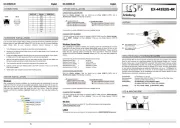
21 Juni 2025
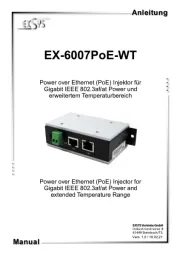
21 Juni 2025
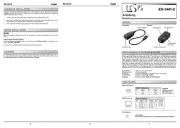
21 Juni 2025
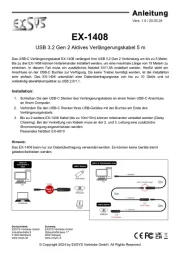
21 Juni 2025

21 Juni 2025
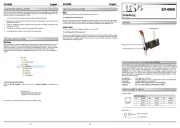
21 Juni 2025

21 Juni 2025

21 Juni 2025

21 Juni 2025
Bedienungsanleitung Nicht kategorisiert
- Altra
- Xterra
- Hex
- Dension
- Blackmagic Design
- Gerber
- Aida
- FireKing
- Outdoorchef
- Unger
- Stadler Form
- Fagor
- Momo Design
- Metrel
- On Air
Neueste Bedienungsanleitung für -Kategorien-
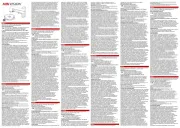
22 Juni 2025
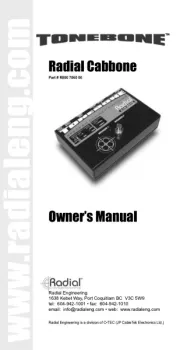
22 Juni 2025
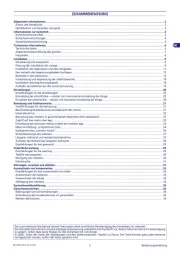
22 Juni 2025
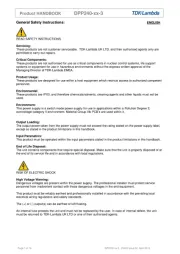
22 Juni 2025

22 Juni 2025
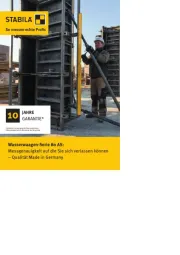
22 Juni 2025

22 Juni 2025

22 Juni 2025

22 Juni 2025
